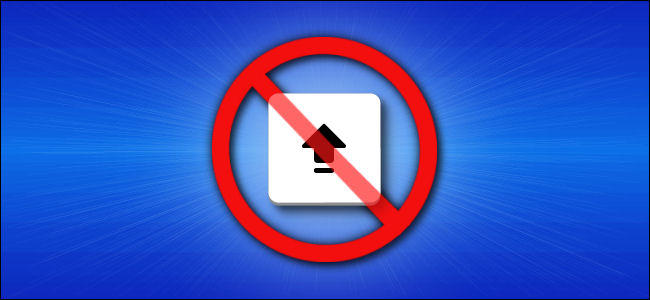
Seamos realistas: el bloqueo de mayúsculas puede ser molesto. Muy pocas personas usan la función, pero es fácil de acertar por accidente, y DE REPENTE EMPIEZAS A ESCRIBIR ASÍ. Afortunadamente, la tecla Bloq Mayús es fácil de desactivar tanto en el teclado virtual del iPad como en un teclado de hardware adjunto. Así es cómo.
Cómo deshabilitar el bloqueo de mayúsculas en el teclado en pantalla del iPad
En el teclado en pantalla del iPad, puede activar el bloqueo de mayúsculas tocando rápidamente dos veces la tecla Mayús . Sabrá que está activado porque el icono de la tecla cambiará a una flecha que apunta hacia arriba con una línea horizontal debajo.
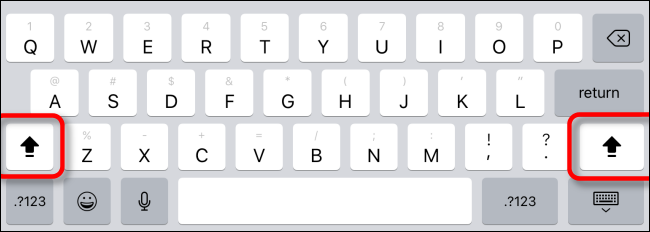
Para deshabilitar esto, abra Configuración. Toca «General» y luego «Teclado».
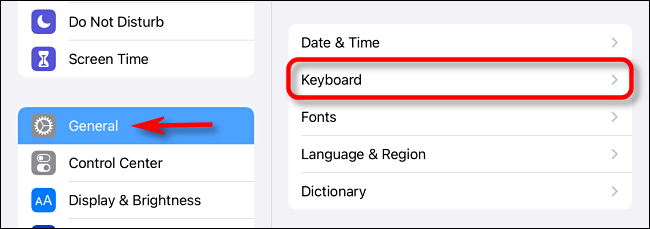
En la configuración del teclado, busque la sección «Todos los teclados» y toque el interruptor junto a la opción «Habilitar bloqueo de mayúsculas» para desactivarlo.
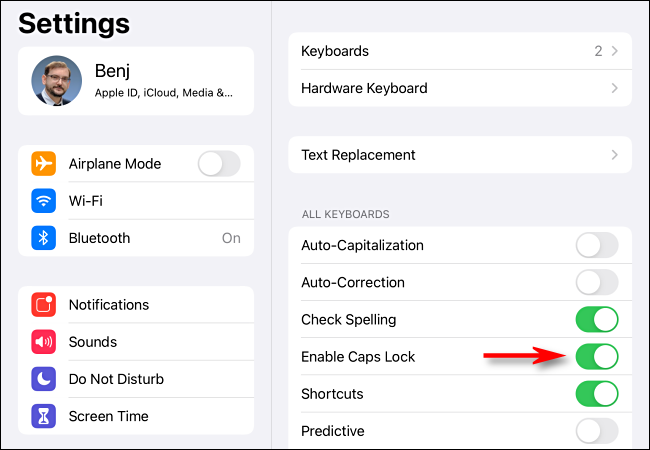
Toque «General» para volver atrás, luego salga de Configuración. (A veces, necesita darle al sistema un minuto para registrar este cambio antes de que se deshabilite el bloqueo de mayúsculas). Después de eso, ya no podrá activar el bloqueo de mayúsculas tocando dos veces Mayús.
Cómo deshabilitar el bloqueo de mayúsculas en un teclado de hardware de iPad
Si desea deshabilitar la tecla Bloq Mayús en un teclado de hardware adjunto , podemos usar una función útil que le permite reasignar las teclas modificadoras de su teclado de hardware . Así es cómo.
Primero, abra Configuración. Toca «General» y luego «Teclado». En la configuración de Teclados, toca «Teclado de hardware».
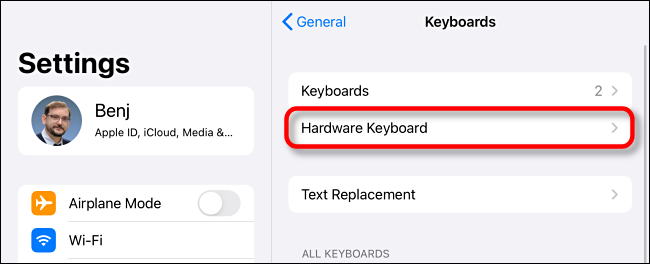
En las opciones de «Teclado de hardware», toca «Teclas modificadoras».
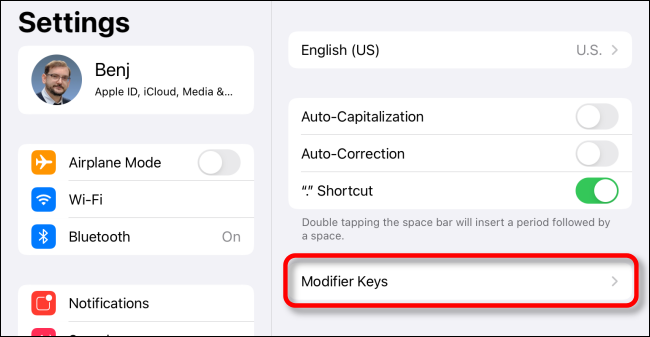
En «Teclas modificadoras», toque «Tecla de bloqueo de mayúsculas» y seleccione «Sin acción» de la lista.
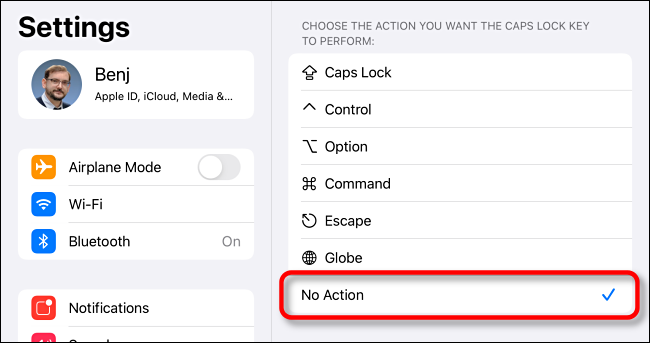
Después de eso, retroceda una pantalla, luego salga de Configuración. El bloqueo de mayúsculas ahora estará desactivado en su teclado de hardware. Finalmente, NO MÁS GRITOS. (¡Ups!)


